第一步:注册 GCKey
IRCC 安全在线账户登录/注册页面
加拿大官方链接:
如何操作:
打开上述链接。
页面上会有多个选项,请选择 “Sign in to your IRCC secure account”。
在跳转的页面上,选择 “GCKey” 选项。
在 GCKey 页面,点击右侧的 “Sign Up” (注册) 按钮,
GCKey 是加拿大政府服务的通用安全登录方式。
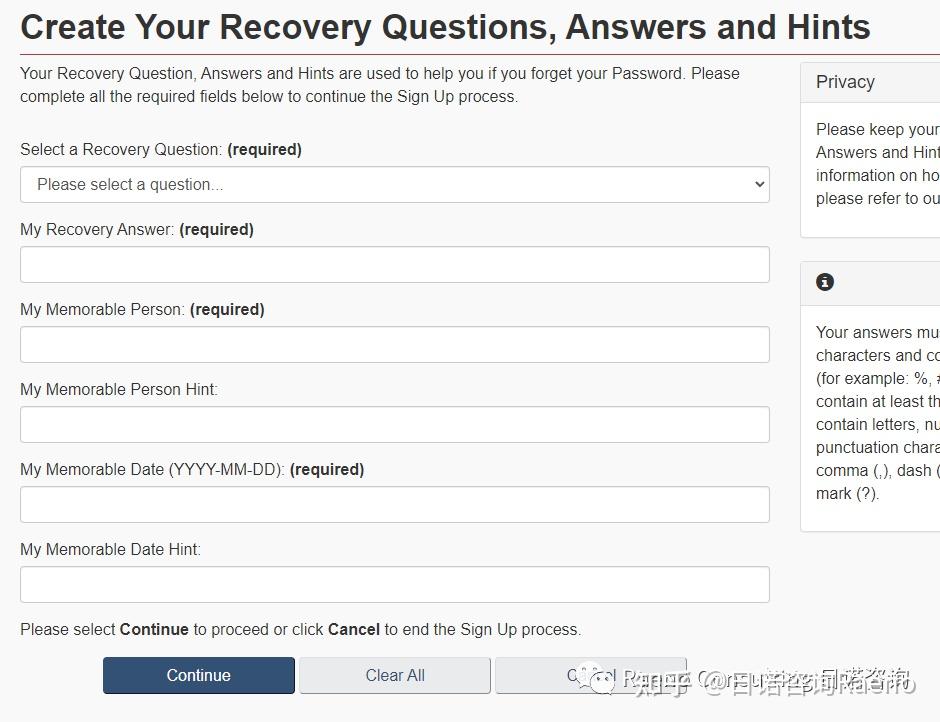
完成以上步骤后,您的 GCKey 账户就创建成功了。系统将自动引导您进入下一步:创建您的 IRCC 个人档案。
第二步:创建 IRCC 个人档案
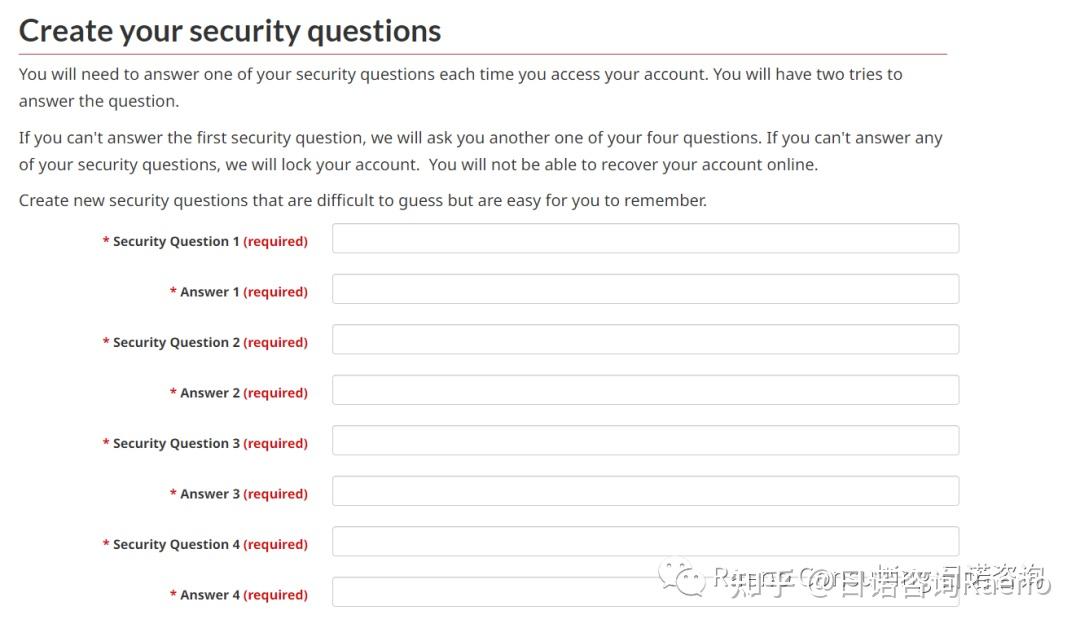
第三步:开始创建申请
登录您的 IRCC 安全在线账户后,您将看到您的账户主页。
在主页中,找到以下链接或按钮:
“Start an application” (开始一项申请)
“Apply to come to Canada” (申请来加拿大)
点击后,系统会启动一个在线问卷。这至关重要,您必须准确回答这些问题,系统才能为您生成正确的文件清单。
第四步:完成在线问卷(生成文件清单)
请耐心回答以下主要问题(可能会有微小措辞差异):
完成问卷后,系统会给您一个个人参考代码 (Personal Reference Code) 和一个文件清单 (Document Checklist)。


这是IRCC的系统根据你的回答给出的材料清单,材料通常分3类:
① APPLICATION FORM(S)(申请表) Visitor Record的申请表是IMM5257。可在该页面点击该表名字下载 PDF),下载后的文件名为:IMM5257e.pdf
② SUPPORTING DOCUMENTS(支撑性材料) 根据你填写的问卷不同会有所变化。
③ OPTIONAL DOCUMENTS(选填材料) 包括IMM5257_1e 表格 和 Client Information,不一定非要填写。
重要
请注意区分不同的表格。如果你原计划申请访客签证的「大签」(Visitor Record),那么APPLICATION FORM(S)里的申请表应该是imm5708e.pdf;如果你原计划申请访客签证的「小签」(Visitor Visa),那么申请表应该是IMM5257e.pdf。如果不对,则说明一定是问卷哪里填写错误了,请返回再检查一次。
还有一点要注意的是,不管是申请「大签」还是「小签」,在OPTIONAL DOCUMENTS(选填材料)一栏,都有一个IMM5257_1e 表格,不要把它和小签申请表IMM5257e.pdf弄混淆。
第五步:填写申请表
填写IMM5257e表格。
第六步:上传支持性材料
所有申请者皆需提供的材料:
护照扫描件:包括信息页及所有盖章页(建议也上传旧护照,如有历史签证)。
资金证明:银行流水、存款、房产证明等,显示有足够资金在加生活,无需工作。
照片:420 x 540 px,可用线上证件照小程序拍摄制作。
部分申请人需要提供的材料:
IMM5476 授权表:若授权他人帮助申请,不管是付费的移民持牌顾问,还是家人朋友的免费代理,均需填写此表格后上传。
家属材料:如你在问卷中勾选了有家属在加拿大,需提供其工签、学签或PR卡等证明。
上传可选材料
虽然这一类材料是选填,可以不填。但因为我们必须要和签证官说清楚,为什么我们要在境内申请访客签证(而不是学习签证)的小签。可以把相关的情况写进解释信 ,上传至Client Information,系统的、完整的向签证官介绍自己的申请。
第七步:提交、签名、付费
待所有申请材料填写、上传完毕后,请再次检查一遍。确保无误后点击Continue按钮提交,然后点击签名,然后进入付费页面。支付成功后,会收到IRCC的站内信通知以及邮件通知。证明已提交成功。
只要你在签证到期前提交了申请,你就自动拥有了「默认续存状态」(maintained status)。哪怕申请结果没有出来,你也能合法的待在加拿大。
第八步:等待结果
IRCC官方提供了各类签证的平均处理时长,可通过官网链接进行查询。查询教程点这里。
官网
加拿大移民局IRCC「签证处理时长查询」网站 https://www.canada.ca/en/immigration-refugees-citizenship/services/application/check-processing-times.html

如果审批通过,申请者会收到一封Original Passport Request的通知。打印出来,和自己的护照一起寄给IRCC即可进行贴签。
等收到寄回的护照。至此,大功告成!
⚠️ 注意事项:体检豁免
根据 IRCC 最新政策,如果你目前在加拿大境内,且过去5年内做过体检并为低风险或无风险者,可免于再次体检。该豁免政策至2029年10月5日前有效。
体检豁免政策
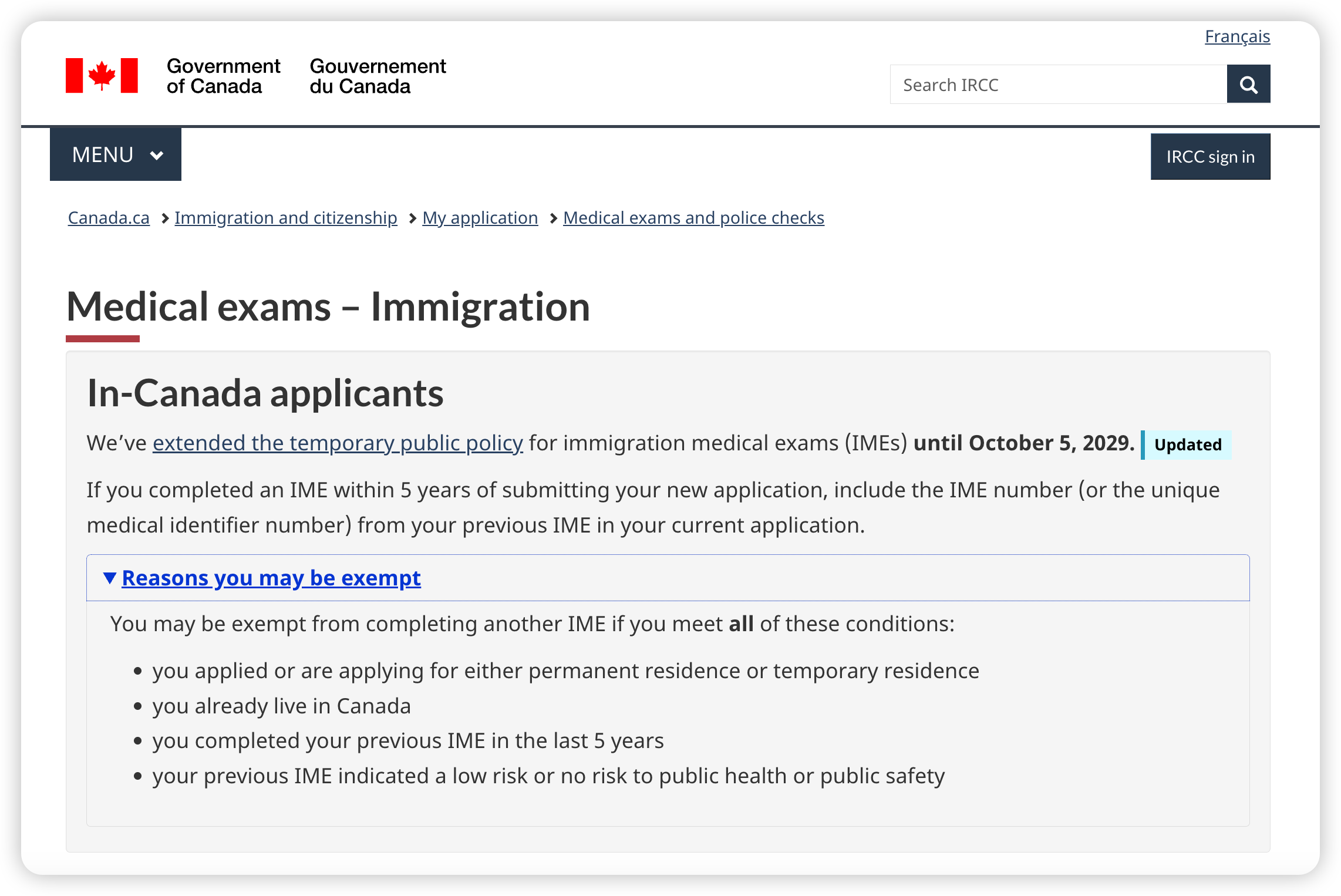
建议:即使材料清单里没有列出来体检这一项,最好也主动在Client Information中附上旧体检编号或报告截图,以免签证官漏看。否则有可能还是需要你去体检。虽然你可以根据上述条款再和IRCC沟通以争取豁免,或者为了省事再去体检一次。为避免这种费时费事的情况,建议提前在材料里说清楚。
.png)



评论区